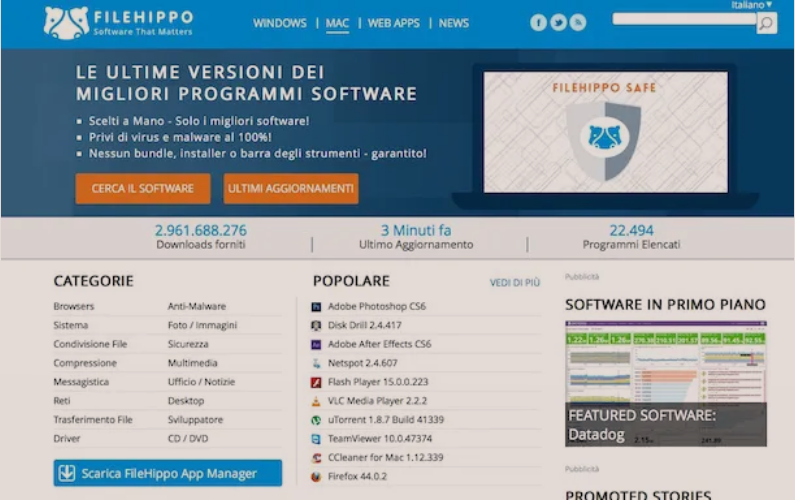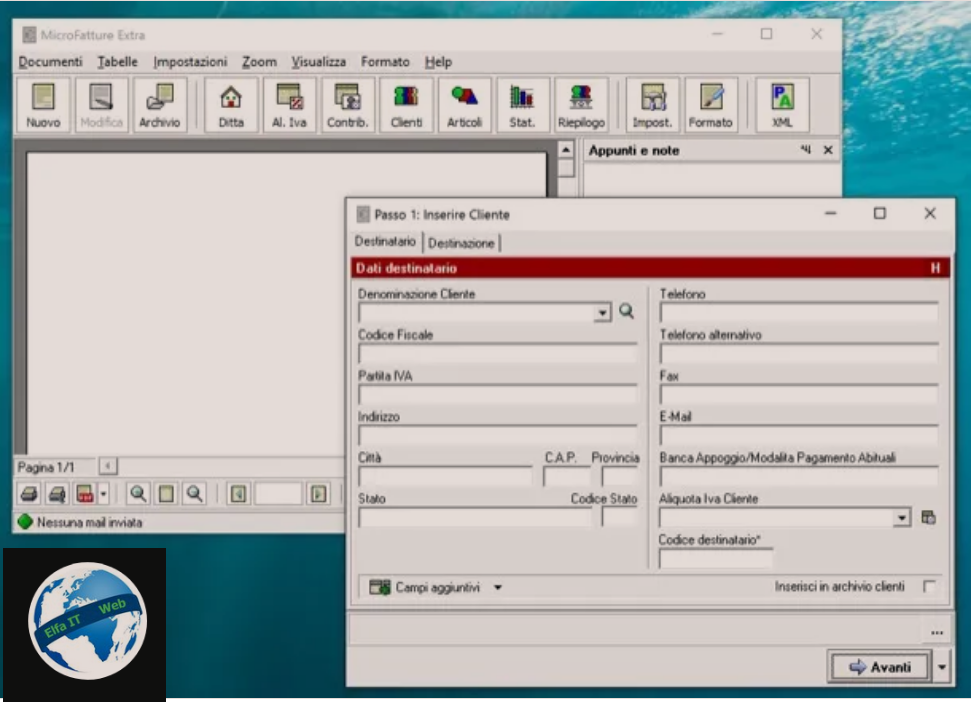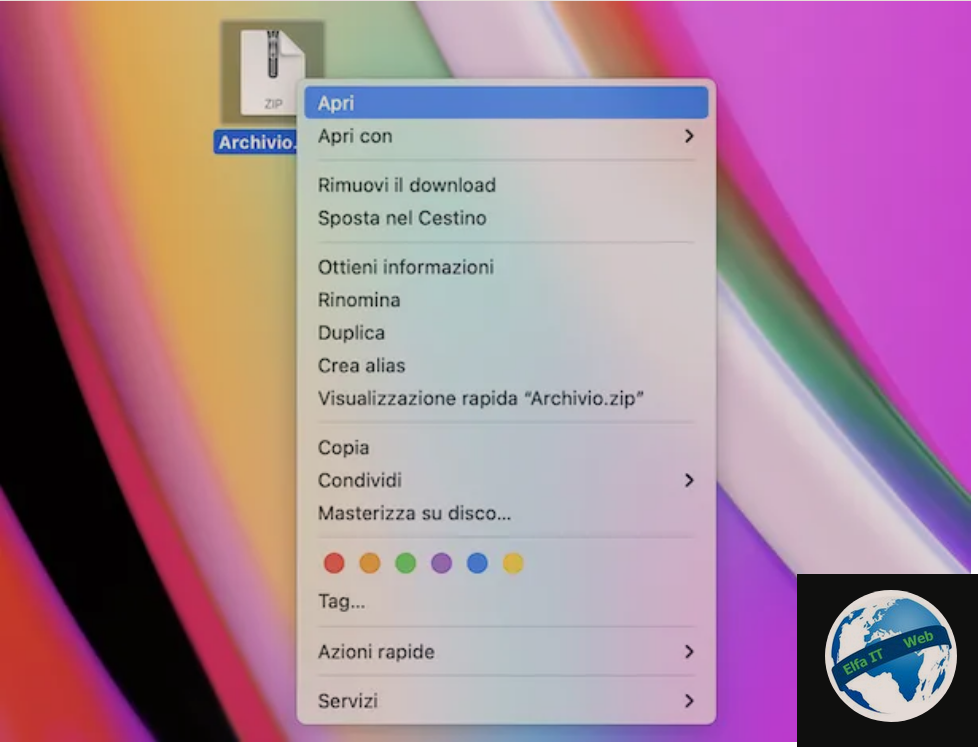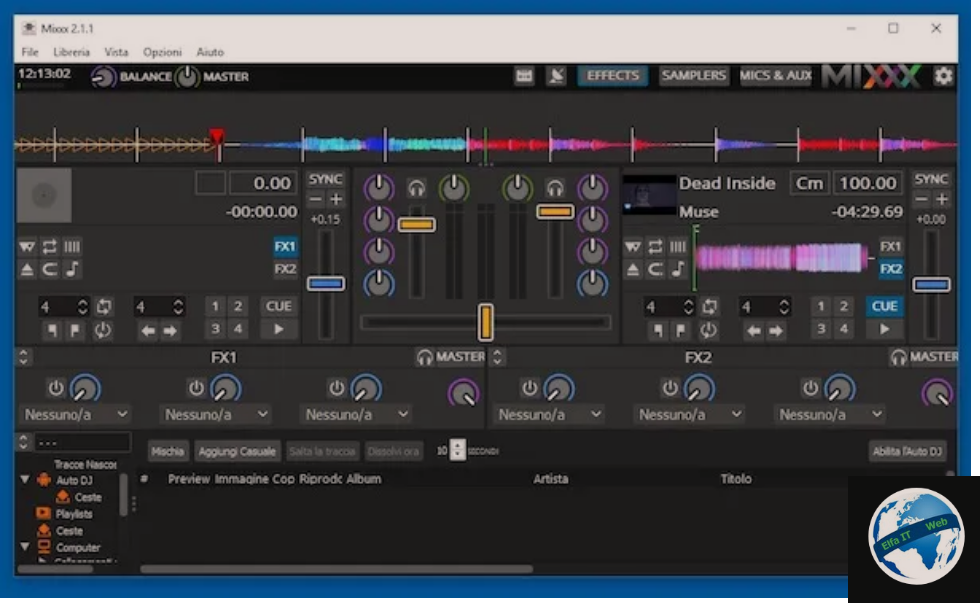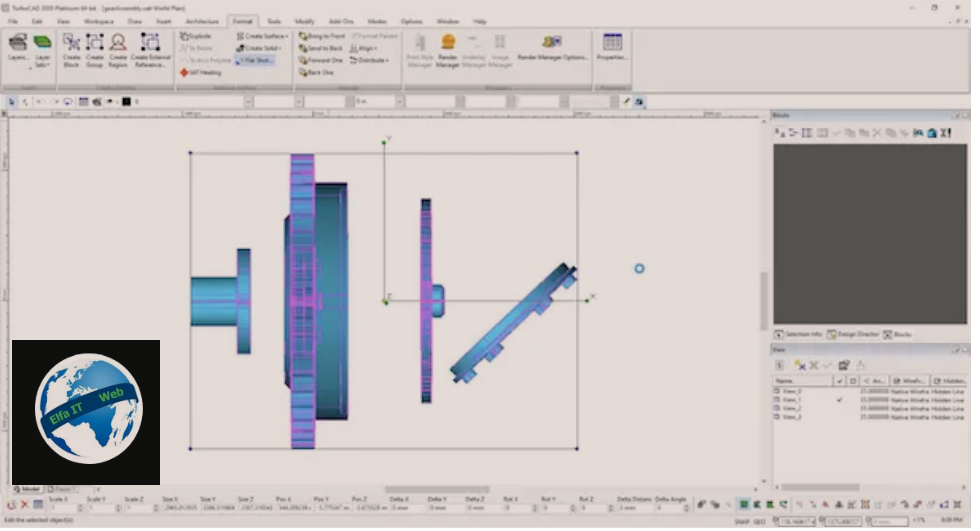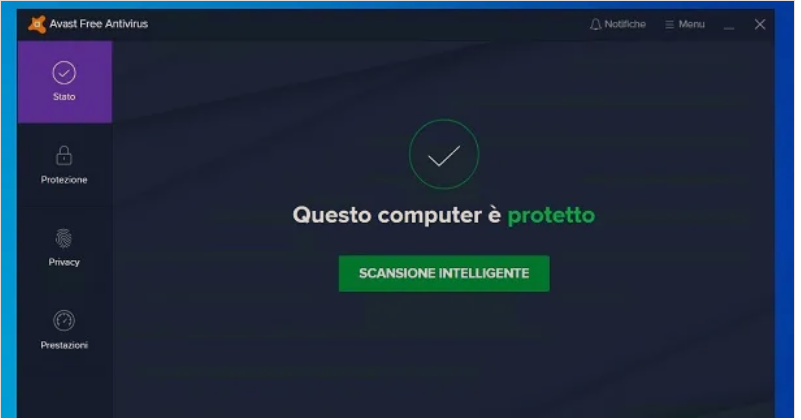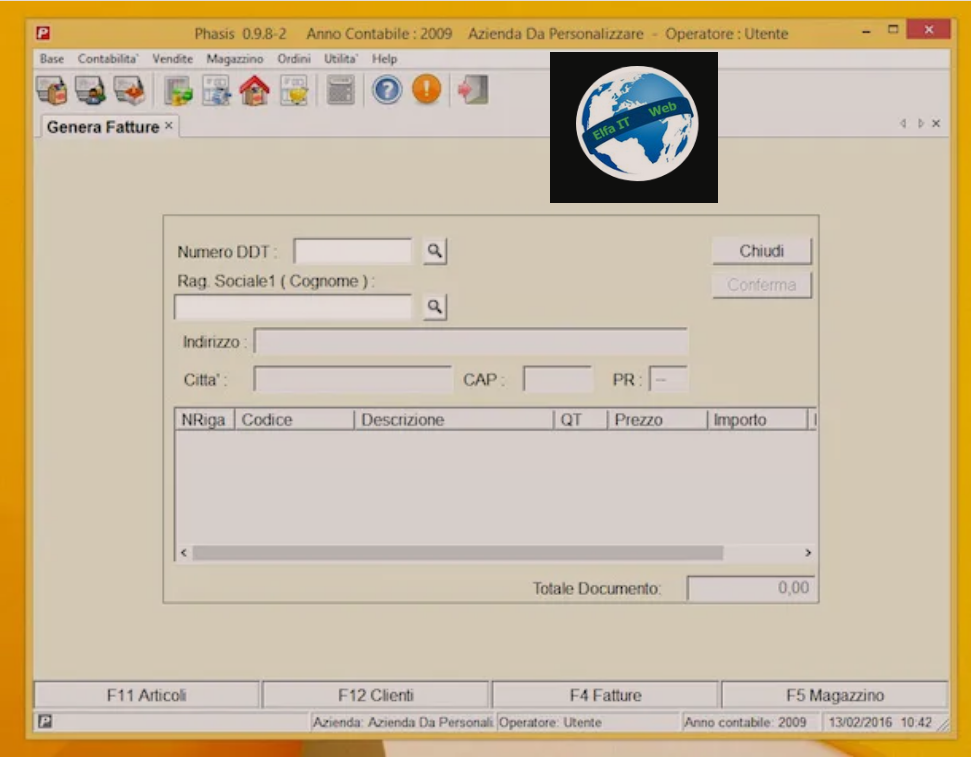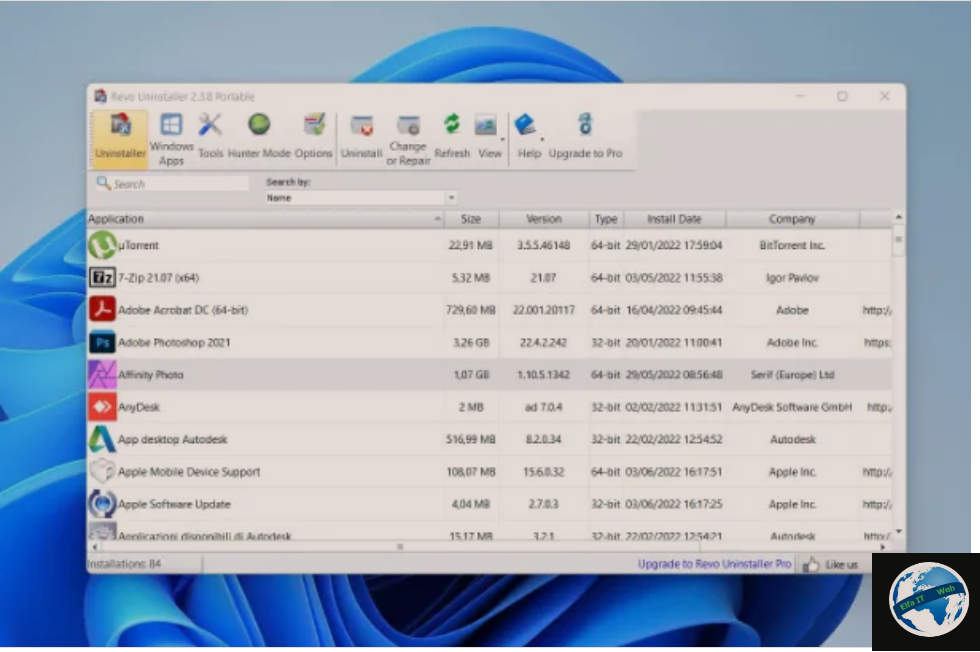Duhet ta dini që, përveç zgjidhjeve me pagesë, ka edhe shumë programe per te vizatuar falas… ashtu si ato që do gjeni me poshte. Me këtë udhëzues do te gjeni të gjithë ato programe qe përfaqësojnë softueret më të mirë të kategorisë për t’u shkarkuar dhe përdorur në Windows, macOS dhe Linux pa harxhuar asnjë cent. Ka mjaft mjete të këtij lloji: disa janë të destinuara për përdorim profesional, ndërsa të tjerët mund të shfrytëzohen pa probleme edhe nga amatorë. Zgjidhni, pra, cilën nga mjetet e mëposhtme mendoni se do të bëjë më shumë për ju dhe menjëherë shkarkojeni atë në kompjuterin tuaj.
Permbajtja
- Programe profesionale per të vizatuar falas
- Inkscape (Windows / macOS / Linux)
- Blender (Windows / macOS / Linux)
- Programe te tjera profesionale per të vizatuar falas
- Programe per të vizatiuar në internet falas
- Sketchpad
- Programe te tjera per te vizatuar në internet falas
- Programet për të nxjerrë anime falas
- Krita (Windows / macOS / Linux)
- Programet e tjera për të nxjerrë anime falas
- Programe per te vizatuar për fëmijë falas
- Tux Paint (Windows / macOS / Linux)
- Programet e tjera për të argetuar fëmijët falas
Programe profesionale per të vizatuar falas
Për të filluar, le të zbulojmë se cilat janë programet më të mira falas të vizatimit profesional, të disponueshëm përreth. Gjeni ato më poshtë. Unë shpresoj se ata janë në gjendje të plotësojnë nevojat tuaja.
Inkscape (Windows / macOS / Linux)

Softueri i parë që dua t’ju raportoj është Inkscape. Eshtë plotësisht falas, me burim të hapur dhe i përdorshëm në Windows, macOS dhe Linux, prandaj është përfshirë plotësisht në mesin e programeve për te vizatuar falas Windows 10 dhe midis programe për te vizatuar falas per MAC. Eshtë krijuar kryesisht për grafikë vektoriale, kështu që i jep hua veçanërisht mirë krijimit të llojeve të ndryshme të vizatimeve, falë shumë furçave dhe mjeteve të përfshira. Përveç kësaj, ajo mbështet të gjitha formatet e njohura grafike.
Për të shkarkuar Inkscape në kompjuterin tuaj, shkoni në faqen e saj të internetit dhe nëse jeni duke përdorur Windows, klikoni në flamurin e Microsoft, pastaj në lidhjen 64-bit ose 32-bit (në varësi të versionit të sistemit operativ që po përdorni ) dhe në lidhjen e Windows Installer Package.
Kur shkarkimi është i plotë, të hapur file.msi marra dhe në dritare që është treguar në desktop, shtypni Next butonin, pastaj zgjidhni pika I pranoj kushtet e Marrëveshjes së Licencës/I accept the terms in the License Agreement dhe klikoni Next butonin përsëri (dy herë), pastaj në ato Instalo/Install, Po/Si/Yes dhe Mbaro/Finish.
Nëse jeni duke përdorur macOS, nga ana tjetër, pasi të vizitoni faqen e internetit të programit, klikoni në logon e mollës “të kafshuar” të Apple. Pastaj shkarkoni përbërësin XQuartz (pa të cilin Inkscape nuk mund të funksionojë) duke shkuar në këtë faqe dhe duke klikuar në lidhjen XQuartz-xxxx.dmg.
Pasi të përfundojë shkarkimi, hapni paketën.dmg që përmban përbërësin XQuartz, klikoni me të djathtën në ekzekutuesin e tij dhe zgjidhni artikullin Hap nga menyja e kontekstit. Në dritaren që shfaqet, klikoni në butonin Vazhdo (tri herë me radhë) dhe në ato Prano dhe Instalo. Pastaj futni fjalëkalimin e llogarisë tuaj të përdoruesit dhe klikoni në butonin Install, butonat OK dhe Mbyll.
Pas instalimit të XQuartz, instaloni gjithashtu Inkscape. Për ta bërë këtë, hapni paketën përkatëse.dmg që shkarkuat më parë dhe zhvendosni ikonën e programit në dosjen macOS Applications.
Pas përfundimit të hapave të mësipërm, rindizni kompjuterin tuaj, filloni XQuartz përsëri duke klikuar në ikonën e tij të shtuar në Launchpad, zgjidhni artikullin Preferences nga menuja XQuartz në të majtë lart dhe rregulloni cilësimet si më poshtë: në skedën Input kontrolloni që Aktivizo Kontrollohen ekuivalentët e tastierës me tastet X11 dhe Option Tastet e opsioneve dërgojnë Alt_L dhe Alt_R dhe në skedën Clipboard kontrolloni që opsionet Enable synchronization dhe Update CLIPBOARD të kontrollohen kur ndryshon clipboard.
Tani, më në fund jeni gati të filloni dhe përdorni Inkscape. Prandaj, zgjidhni lidhjen për programin e shtuar në menunë Start të Windows ose klikoni me të djathtën në ikonën Inkscape që gjendet në dosjen macOS Applications dhe zgjidhni artikullin Open nga menyja kontekst, në mënyrë që të anashkaloni kufizimet e dëshiruara nga Apple ndaj programeve zhvillues jo të çertifikuar (kjo është e nevojshme vetëm në fillimin e parë).
Më pas, do të shfaqet ekrani kryesor i Inkscape, ndërfaqja e të cilit është strukturuar si më poshtë: në të majtë ekziston shiriti i veglave me mjetet e disponueshme të vizatimit, në pjesën e poshtme ka gamën e ngjyrave, në pjesën e sipërme ka butonat që lidhen me disa funksione të shpejta të softuerit, në pjesën e sipërme të dritares ka menu të ndryshme dhe në qendër mund të shihni zonën e vizatimit.
Kur të keni mbaruar vizatimin, përdorni artikujt e bashkangjitur në menunë File për të ruajtur krijimin tuaj.
Blender (Windows / macOS / Linux)
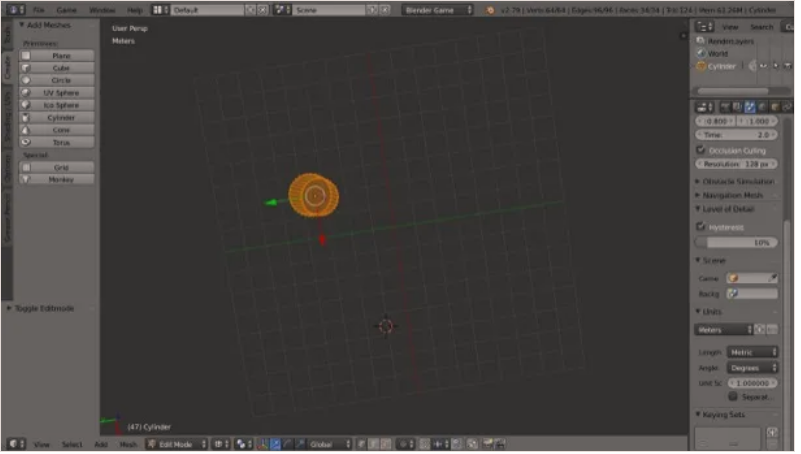
Një tjetër program profesional vizatimi falas që mendoj se duhet ta konsideroni është Blender. Në rast se nuk keni dëgjuar kurrë për të, është një softuer me burim të hapur për dizajn 3D falë të cilit është e mundur të krijoni grafikë tre-dimensionale, por edhe animacione dhe lojëra. Ajo ofron një larmi modelesh 3D të objekteve dhe ju lejon të aplikoni një gamë të gjerë efektesh në krijimet tuaja. Completelyshtë plotësisht falas, funksionon në Windows, macOS dhe Linux dhe nuk është tepër kompleks për t’u përdorur.
Për të shkarkuar Blender, vizitoni faqen e internetit të programit dhe klikoni në butonin Download Blender në qendër të ekranit.
Kur të përfundojë shkarkimi, nëse jeni duke përdorur Windows, hapni skedarin.msi të marrë dhe në dritaren që shihni se shfaqet në ekran, klikoni në butonin Next. Pastaj, zgjidhni artikullin që unë pranoj kushtet në Marrëveshjen e Licencës, klikoni në butonin Next (dy herë të tjera), në Install një dhe për të përfunduar, shtypni butonat Po dhe Finish. Pastaj filloni programin duke përdorur shkurtoren që u shtua në menunë Start.
Nëse jeni duke përdorur macOS, nga ana tjetër, hapni paketën e marrë.dmg dhe tërhiqni dosjen Blender në dosjen Applications në kompjuterin tuaj. Pastaj thirrni programin duke përdorur Launchpad dhe shtypni butonin Hapur, në mënyrë që ta filloni atë, megjithatë, duke shkuar rreth kufizimeve të vendosura ndaj Apple ndaj aplikacioneve nga zhvilluesit e pa-çertifikuar (një operacion që duhet të kryhet vetëm në fillimin e parë).
Pas kryerjes së hapave të mësipërm, do të gjendeni para dritares kryesore të Blenderit, e cila është e ndarë në disa seksione: në të djathtë ka panelin për të menaxhuar skenat dhe karakteristikat e objekteve të ndryshme, në të majtë ekziston ai me mjetet kryesore për të bërë vizatime 3D (nga ana tjetër të ndarë në skeda të ndryshme), në krye ka të gjitha menutë e ndryshme dhe në pjesën e poshtme janë komandat për të parë dhe lëvizur objektet e shtuara, ndërsa në qendër është zona e punës reale.
Kur të keni mbaruar së bërëi krijimet tuaja tre-dimensionale, mund të përdorni artikujt që gjeni në menunë File për t’i ruajtur ato.
Programe te tjera profesionale per të vizatuar falas
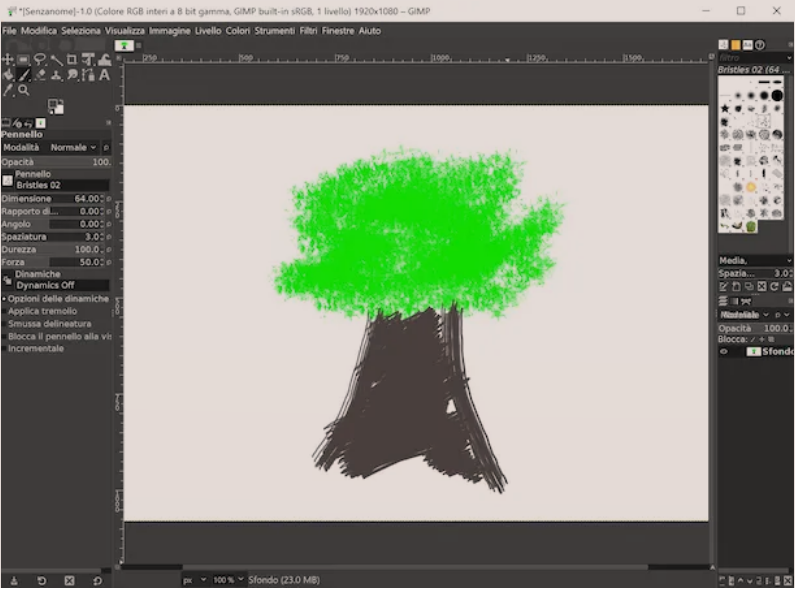
Asnjë nga zgjidhjet që kam theksuar tashmë nuk ju ka bindur në një mënyrë të veçantë dhe prandaj, a do të dëshironit që unë të rekomandoja softuer tjetër vizatimi falas të tipit profesional? Unë do t’ju zgjidh menjëherë: ju mund t’i gjeni në listën më poshtë.
- GIMP ( Windows / macOS / Linux ) – është një softuer i njohur falas grafik, burim i hapur, ndër-platformë, shumë i bërë mirë dhe plot mjete dhe funksione të të gjitha llojeve, aq sa nga shumë konsiderohet të jetë alternativa më e mirë falas për Adobe Photoshop. Mund të mos ketë të gjitha tiparet e avancuara të kësaj të fundit, por për ata që nuk synojnë të shpenzojnë para për programe është shumë mirë. Duhet të theksohet se ndërfaqja e tij është e lokalizuar plotësisht, kështu që është plotësisht pjesë e listës së programeve të vizatimit falas në italisht.
- LibreCAD ( Windows / macOS / Linux ) – nuk është një program vizatimi i destinuar për vepra artistike, por një softuer për vizatim teknik. Më saktësisht, LibreCAD është një alternativë falas dhe me burim të hapur ndaj AutoCAD. Ai mbështet vetëm vizatimin 2D, por përfshin një numër funksionesh shumë interesante që e bëjnë atë një mjet shumë të dobishëm për të gjithë profesionistët dhe studentët që kanë nevojë të krijojnë projekte arkitektonike në kompjuter. Punon në Windows, macOS dhe Linux.
- Autodesk SketchBook ( Windows / macOS ) – Softueri shtëpiak Autodesk i krijuar për të krijuar ilustrime kompjuterike, i cili integron shumë mjete të dobishme ad hoc, të tilla si lapsa, bojëra, furça, etj. Mund të përdoret në PC me Windows dhe Mac dhe është falas falas, por është e mundur të regjistroheni në një pajtim të paguar (kushton 85 dollarë / vit) për të hyrë në një numër më të madh të veçorive.
Programe per të vizatuar në internet falas
Programe falas qe mund ti përdorni nga çdo shfletues/browser dhe sistem operativ.
Sketchpad
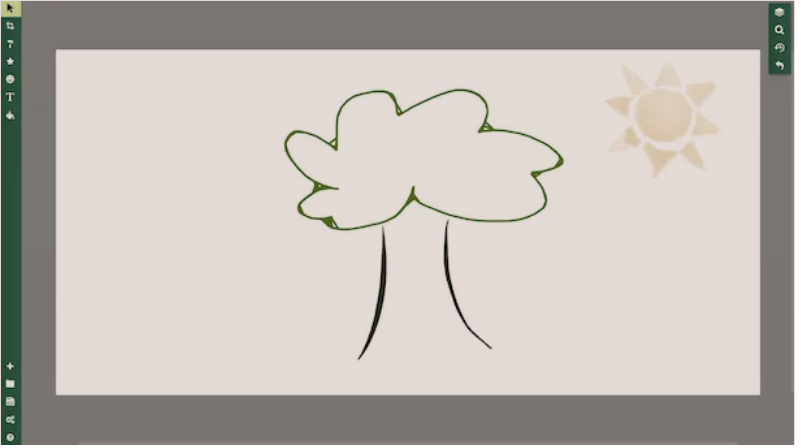
Nëse jeni duke kërkuar për një zgjidhje që ju lejon të vizatoni në internet, në një mënyrë të thjeshtë, duke përdorur ndonjë program për të shfletuar në Net dhe duke marrë rezultate të mira, ju sugjeroj që të kontaktoni Sketchpad. Në fakt, është një aplikacion në internet HTML5 që ju lejon të vizatoni në një tabelë të bardhë interaktive duke përdorur furça dhe mjete të llojeve të ndryshme: laps, kovë, pullë, prerje, etj. Në thelb është falas, por nëse dëshironi mund të pajtoheni në versionin Premium (me koston bazë prej 3.95 $ / 3 muaj) i cili ju lejon të zhbllokoni funksione shtesë, siç është mundësia e marrjes së mbështetjes prioritare.
Për të përdorur Sketchpad, shkoni në faqen kryesore të shërbimit dhe menjëherë do ta gjeni veten përpara ndërfaqes së shërbimit, e cila ndahet si më poshtë: në pjesën e sipërme të majtë është shiriti me të gjitha mjetet për krijimin e vizatimeve, në pjesën e poshtme në vend të kësaj ju gjeni komandat për të hapur skedarë të rinj, importimin e tyre, etj, ndërsa në të djathtë ekziston shiriti me butonat për të menaxhuar nivelet, zmadhimin etj. Në qendër, pra, është fleta për vizatimin.
Kur të keni mbaruar vizatimin, thjesht mbyllni dritaren e shfletuesit dhe ndryshimet që keni bërë do të mbeten në kujtesë. Nëse dëshironi të eksportoni krijimin tuaj në nivel lokal, mund ta bëni duke klikuar në ikonën e floppy disk në pjesën e poshtme të majtë dhe duke zgjedhur opsionin e shkarkimit sipas zgjedhjes suaj nga menuja që hapet.
Programe te tjera per vizatim në internet falas
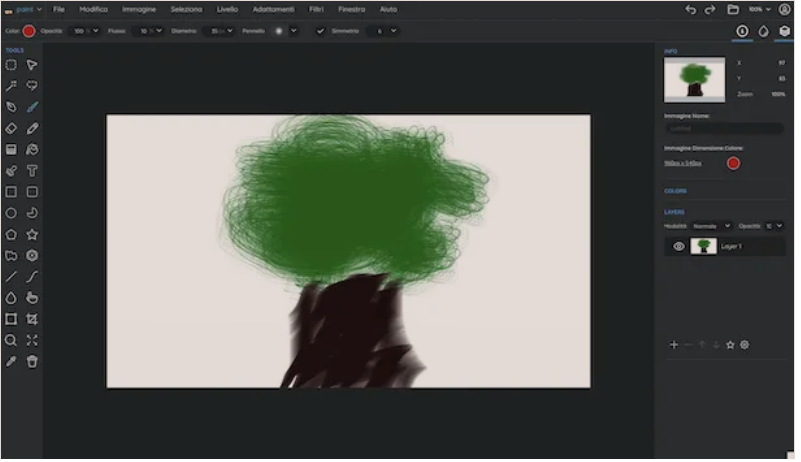
A po kërkoni zgjidhje të tjera përmes të cilave mund të vizatoni direkt nga dritarja e shfletuesit? Nëse po, mund të provoni ato që kam përfshirë në listën më poshtë. Unë sinqerisht shpresoj se ata janë në gjendje t’ju kënaqin.
- Sumopaint – shërbim online për të krijuar vizatime të llojeve të ndryshme, falë shumë mjeteve të përfshira dhe funksioneve të shumta të ofruara. Ndërfaqja e tij është shumë e ngjashme me atë të Photoshop dhe gjithashtu mbështet përdorimin e shtresave. Nuk kërkon regjistrim, por duke krijuar një llogari mund të zhbllokoni një numër më të madh mjetesh. Duhet të theksohet, pra, që baza është falas, por mundësisht është e mundur të regjistroheni në planin Pro (me një kosto prej 9 dollarësh në muaj) për të hequr reklamat dhe për të hyrë në veçori të tjera shtesë.
- Canvas – është një zgjidhje krejtësisht falas, e bërë e disponueshme nga Google dhe që funksionon vetëm përmes shfletuesit Chrome, e cila ju lejon të vizatoni me dorë duke përdorur lloje të ndryshme të stilolapsave dhe shënuesve. Çdo fletë ruhet automatikisht në llogarinë e Google, e cila është thelbësore për të përdorur shërbimin.
- Youidraw – është një aplikacion në internet që ju lejon të vizatoni në një tabelë të madhe me ekran të plotë dhe që u siguron përdoruesve mjete të shumta për pikturim dhe vizatim me dorë. Në thelb mund të përdoret falas dhe pa regjistrim, por duke krijuar një llogari dhe ndoshta edhe duke u pajtuar në pajtimin e paguar (me kosto që fillon nga 9,99 dollarë në muaj) ju mund të zhbllokoni funksione shtesë, përfshirë aftësinë për të përdorur shërbimin për komercial qëllimet
Programet për të nxjerrë anime falas
Endrra juaj është të vizatoni komike, manga dhe anime dhe prandaj, a do të dëshironit t’ju sugjeroja disa programe pa asnjë kosto të dobishme në këtë drejtim? Jo më shpejt se sa tha! Në fakt, më poshtë do të gjeni programet më interesante për të nxjerrë anime falas. Shikojeni tani, jam i sigurt që nuk do t’ju zhgënjejnë!
Krita (Windows / macOS / Linux)
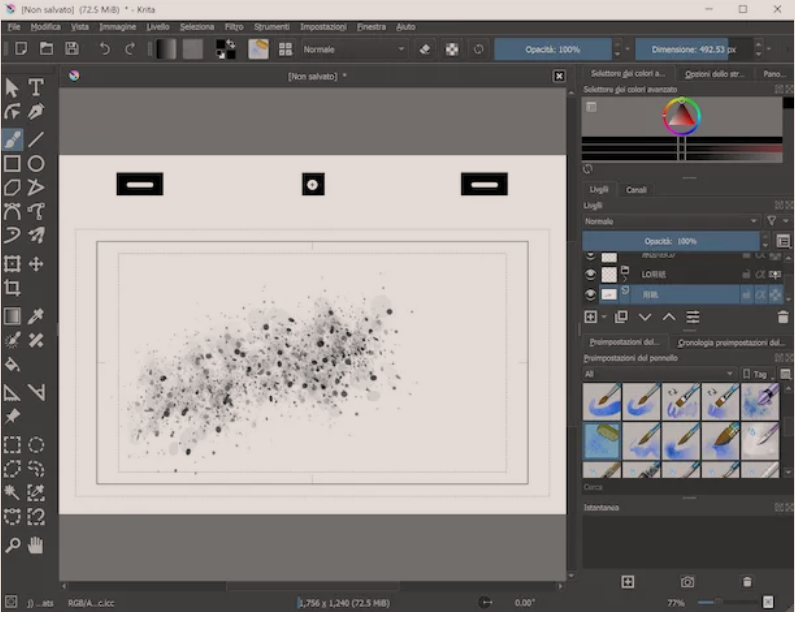
Krita është një nga programet falas të vizatimit që i jep hua veçanërisht mirë krijimit të komikave, anime dhe manga. Shtë një program plotësisht falas, me burim të hapur dhe i pajtueshëm me Windows, macOS dhe Linux, i cili u siguron përdoruesve të tij shumë mjete për të krijuar ilustrime, komike dhe skica të ndryshme, të dyja duke filluar nga një hapësirë pune e zbrazët ose duke përdorur disa shabllone të gatshme për përdorim.
Për të shkarkuar programin në PC tuaj, shkoni në faqen e internetit të Krita, klikoni në butonin Get Krita Tani dhe në faqen e re që hapet, klikoni në butonin Windows Installer 32-bit / 64-bit (nëse jeni duke përdorur Windows) ose në atë Instalues Mac OSX (nëse jeni duke përdorur macOS).
Në fund të shkarkimit, nëse jeni duke përdorur Windows, hapni skedarin.exe të marrë dhe në dritaren që tregohet në ekran, klikoni në butonat OK dhe Next, pastaj zgjidhni artikullin që unë pranoj kushtet në licencë marrëveshje dhe shtypni butonin Next (tri herë të tjera radhazi). Pastaj shtypni butonin Pajtohem, butonin Next përsëri dhe butonin Install. Në fund, klikoni përsëri në butonat Next dhe Finish. Pastaj filloni programin duke zgjedhur lidhjen relative të shtuar në menunë Start.
Nëse jeni duke përdorur macOS, nga ana tjetër, hapni paketën e marrë.dmg, tërhiqni ikonën Kitra në dosjen Applications, klikoni me të djathtën mbi të dhe zgjidhni artikullin Open nga menyja e kontekstit që shihni se shfaqet, në mënyrë që të filloni softuerin duke shkuar për të anashkaluar kufizimet e synuara nga Apple për aplikimet nga zhvilluesit e pa-çertifikuar (kjo është e nevojshme vetëm në fillim të parë).
Pas përfundimit të hapave të mësipërm, dritarja e Krita do t’ju tregohet. Pastaj mund të filloni të krijoni një projekt të ri duke klikuar në ikonën e fletës në pjesën e sipërme të majtë dhe të vendosni nëse do të përdorni një model bosh duke zgjedhur artikullin e modelit të personalizuar ose nëse do të krijoni një komik duke përdorur një nga modelet e gatshëm për përdorim duke zgjedhur një
Më pas, do të gjendeni përpara ndërfaqes kryesore të Krita, e cila ndahet si më poshtë: në të majtë ka shiritin me të gjitha mjetet për vizatim, në të djathtë ka zgjedhësin e ngjyrave, komandat dhe funksionet specifike të disponueshme për secilin të zgjedhur mjet, ndërsa në krye do të gjeni menutë për menaxhimin e programit dhe në qendër është fleta e punës.
Kur të keni mbaruar vizatimin, përdorni komandat që gjeni në menunë File për të ruajtur gjithçka.
Programet e tjera për të nxjerrë anime falas
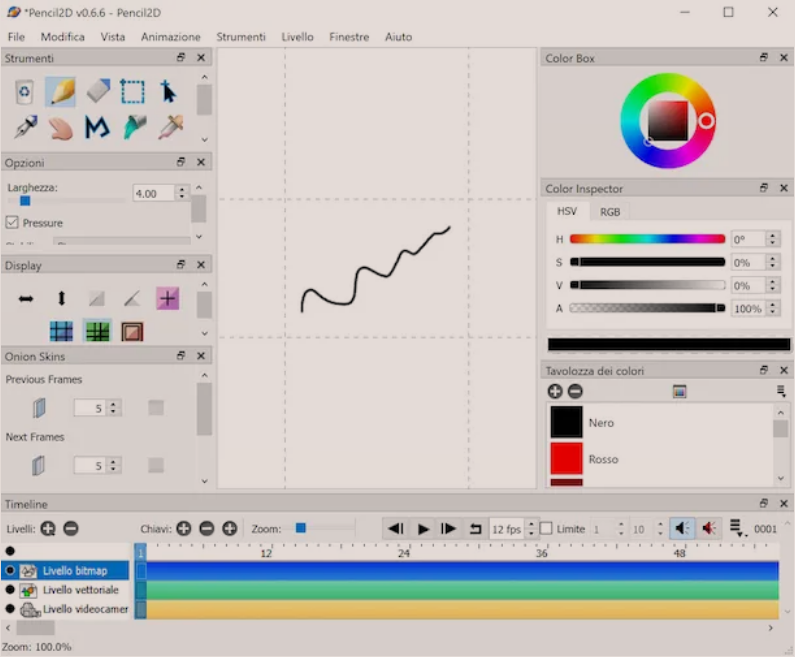
Nëse zgjidhja që ju kam raportuar tashmë nuk ju ka kënaqur plotësisht dhe për këtë arsye, dëshironi të provoni softuer të tjerë për të bërë komike, manga dhe anime, unë ju sugjeroj të kontaktoni me ata që kam përfshirë në listën më poshtë.
- Pencil2D ( Windows / macOS / Linux ) – program multiplatform që ju lejon të krijoni anime dhe manga, të zhvilluara fillimisht si një mjet i thjeshtë për vizatim dhe më vonë i pasuruar me karakteristika të dobishme për qëllimin në fjalë. Supershtë super i lehtë për t’u përdorur dhe gjithashtu ju lejon të digjitalizoni dhe përmirësoni skica dhe vizatime që janë bërë me dorë. Totalshtë plotësisht falas.
- Medibang Paint ( Windows / macOS ) – program falas që synon ata që synojnë t’i përkushtohen vizatimit të komikave, manga dhe anime. Mund të përdoret në të dy Windows dhe macOS dhe ofron furça të përparuara, sfonde të paracaktuara dhe shumë zgjidhje të tjera interesante. Kjo gjithashtu ju lejon të krijoni një llogari për të ruajtur punën tuaj në internet dhe për të sinkronizuar bibliotekën me pajisjet e tjera.
- Artweaver ( Windows ) – është një softuer vetëm për sistemet operative Windows që ju lejon të vizatoni në një mënyrë natyrale dhe krijuese, falë mjeteve të shumta në dispozicion. Nuk është projektuar posaçërisht për të bërë komike, manga dhe anime, por gjithsesi jep hua për qëllimin në fjalë. Në parim është falas, por përfundimisht është në dispozicion në një variant të paguar (me një kosto prej 34 eurosh) që ju lejon të zhbllokoni funksione shtesë, siç është kontrolli i hollësishëm i furçave.
Programet falas të vizatimit për fëmijë
Si përfundim, unë dua të theksoj programet më të mira për vizatimin e fëmijëve falas, ato me të cilat edhe të vegjlit mund të argëtohen në ngjyrosjen dhe krijimin e krijimeve të ndryshme artistike pa vështirësi. Mund t’i gjeni të raportuara më poshtë.
Tux Paint (Windows / macOS / Linux)
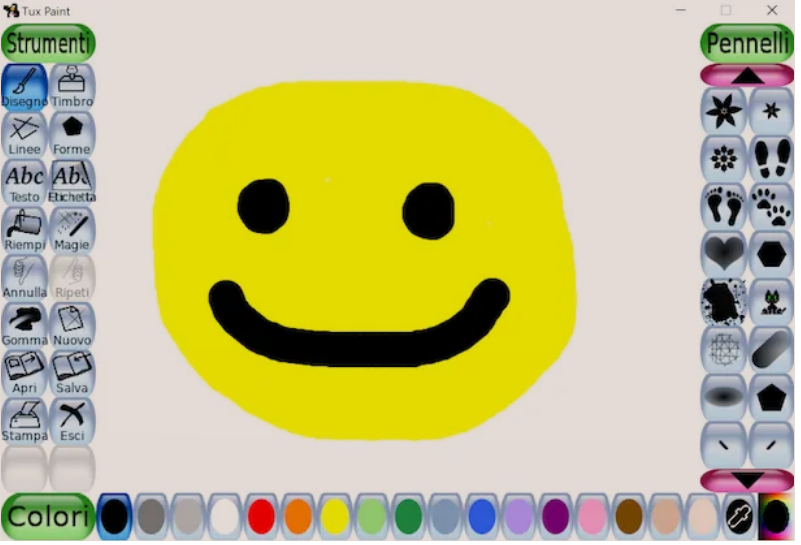
Ndër programet më të mira të vizatimit falas të dizajnuara posaçërisht për fëmijë është Tux Paint. Shtë një program vizatimi i krijuar për fëmijë dhe adoleshentë nga 3 deri në 12 vjeç. Completelyshtë plotësisht falas, me burim të hapur, dhe i disponueshëm për Windows, macOS dhe Linux. Kombinon një ndërfaqe të lehtë për t’u përdorur dhe efekte zanore argëtuese për t’i lejuar të vegjlit të vizatojnë pa probleme në PC, shoqëruar gjithashtu nga një karakter i lezetshëm i animuar që udhëzon përdorimin.
Për të shkarkuar Tux Paint në kompjuterin tuaj, vizitoni faqen e internetit të programit dhe klikoni në butonin Download Tux Paint në të majtë. Pastaj zgjidhni lidhjen Windows 10, 8, 7, Vista ose Windows 2000, & XP (nëse jeni duke përdorur Windows) ose lidhjen macOS (nëse jeni duke përdorur macOS), pastaj klikoni në versionin e saktë të softuerit që dëshironi të shkarkoni.
Pasi të përfundojë shkarkimi, nëse jeni duke përdorur Windows, hapni skedarin.exe të marrë dhe klikoni në butonin Po në dritaren që shihni se shfaqet në desktop. Pastaj, klikoni mbi OK butonin dhe zgjidhni opsionin I pranoj kushtet e marrëveshjes licencës, pastaj klikoni në Next (pesë herë në një rresht), Install dhe Finish buttons.
Në vend të kësaj, nëse jeni duke përdorur macOS, hapni paketën.dmg të marrë dhe tërhiqni ikonën Tux Paint në dosjen Applications në kompjuterin tuaj, pastaj klikoni me të djathtën mbi të, zgjidhni artikullin Open nga menyja e kontekstit dhe shtypni butonin Open në dritarja që ju vjen treguar në ekran, në mënyrë që të filloni programin, megjithatë, duke shkuar rreth kufizimeve të vendosura nga Apple kundër zhvilluesve jo të çertifikuar (një operacion që duhet të bëhet vetëm në fillim të parë).
Pas instalimit të programit, do t’ju tregohet dritarja përmes së cilës mund të konfiguroni cilësimet që lidhen me të. Nëse nuk keni nevoja të veçanta, mund të lini gjithçka siç është dhe të shtypni butonin Quit për të ndërmarrë ndonjë veprim. Nëse jo, ndërmerrni masa në skedat e ndryshme në dispozicion në lidhje me mundësinë e hyrjes, datën dhe orën, etj.
Tani që, pavarësisht nga sistemi operativ i përdorur, ju shihni dritaren Tux Paint në ekranin tuaj, mund të filloni ta përdorni atë për të vizatuar. Siç mund ta shihni, ndërfaqja është e ndarë në disa seksione: në anën e majtë ka të gjitha mjetet e ndryshme në dispozicion, në anën e djathtë do të gjeni opsionet që lidhen me llojin e mjeteve të zgjedhura, në pjesën e poshtme ka shiritin për zgjedhja e ngjyrave dhe në qendër është zona e punës.
Në fund të dizajnit, për të ruajtur krijimin, klikoni në butonin Ruaj faqen në shiritin e veglave në të majtë.
Programet e tjera për te argetuar fëmijët falas
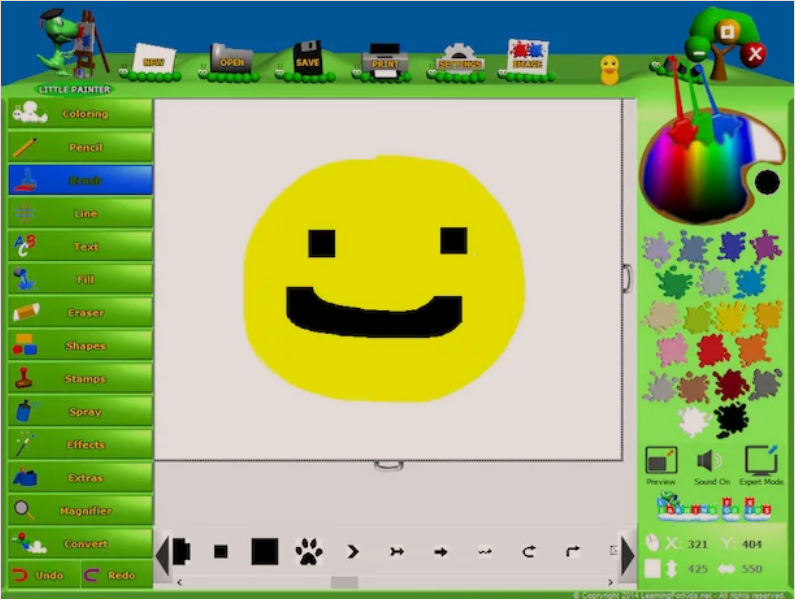
Nëse jeni duke kërkuar softuer të tjerë të vizatimit të krijuar kryesisht për fëmijë, mund të përpiqeni të hidhni një vështrim në ato që kam përfshirë në listën më poshtë dhe të shihni nëse ka ndonjë zgjidhje midis tyre që mendoni se mund t’ju interesojë.
- Little Painter ( Windows ) – është një nga ato programe per te vizatuar falas i krijuar posaçërisht për të lejuar fëmijët të vizatojnë në PC. Ajo u siguron përdoruesve të saj pulla të shumta, furça dhe efekte. Ka edhe shumë fotografi për t’u ngjyrosur. Completelyshtë plotësisht falas dhe është vetëm për Windows.
- Fresh Paint ( Windows ) – eshte nga ato programe per te vizatuar falas te Microsoft posaçërisht për Windows 10, gjë që e bën tepër të lehtë vizatimin në kompjuter duke përdorur miun. Ju lejon të përdorni bojëra uji, lapsa dhe shumë lloje furçash. Nuk është një zgjidhje e hartuar ad hoc për fëmijët, por duke marrë parasysh thjeshtësinë e saj të madhe të përdorimit, ajo ju jep shumë mirë për të lejuar edhe të vegjlit të shprehin maksimalisht krijimtarinë e tyre pa hasur në komplikime.
- Paintbrush ( macOS ) – program shumë i thjeshtë per te vizatuar falas për Mac që përfshin të gjitha mjetet themelore të dobishme për qëllimin. Nuk është specifik për fëmijët, por duke marrë parasysh thjeshtësinë e tij të jashtëzakonshme të përdorimit, mund të përdoret pa problemin më të vogël edhe nga të vegjlit. Totalshtë plotësisht falas.